平时我们在使用Word排版的时候,发现文字很难对齐,大部分人都在不停的敲空格键,让文本上下左右对齐。今天就来教大家5种对齐技巧,让你的Word排版又快又美观。

01.分散对齐
如果Word中的文本后面有标点符号,那么只需要选中标点符号前面的文本,然后在【开始】-【段落】中点击【分散对齐】,宽度调整为4个字符。
因为这里最长的文本是4个字,所以文字的统一宽度就用最大值,第一行宽度调整好后,依次将下面的文本,按照同样的步骤设置一下,这样文字就对齐啦。
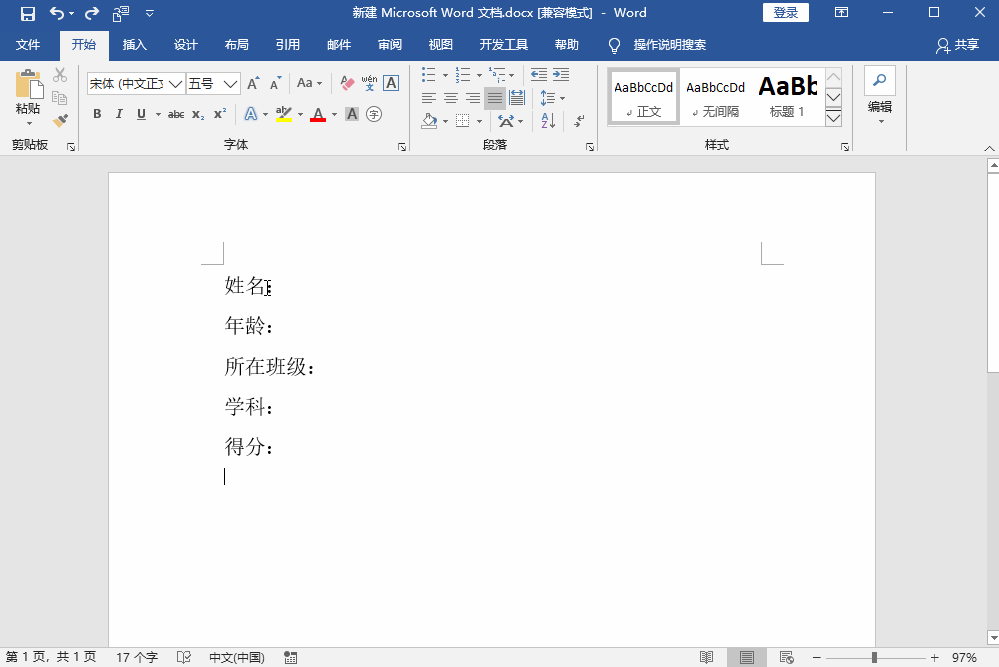
02.调整宽度
如果Word中的文本没有标点符号,那么就更好办了,首先在键盘上按住【Alt】键不松,然后拖动鼠标全选文本内容,在【开始】-【段落】中点击【中文版式】。
接着点击【调整段落】,同样是以最长的文本字数为最大值,输入宽度为4,然后点击【确定】,这样在Word中所有的文字都对齐了,省去了一个个操作的步骤。
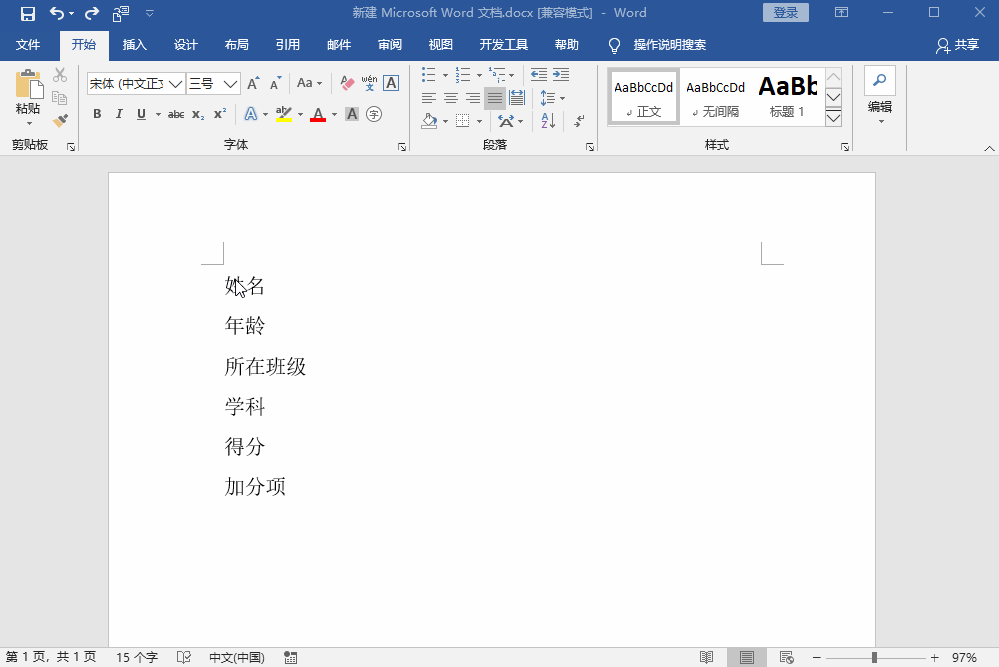
03.分栏布局
如果需要在Word中左右分布对齐,那么先选中所有文本,然后点击【布局】-【栏】,选择【两栏】,这样Word中的文字就被分栏对齐了,你也可以选择三栏、四栏。
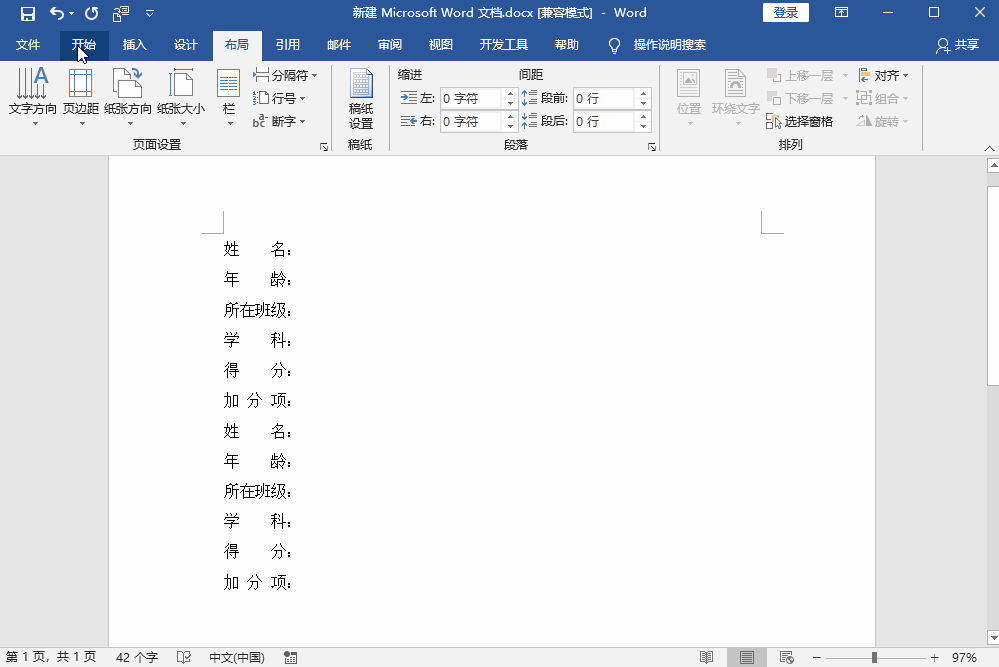
04.插入表格
在Word中将文本填充好后,先用空格键将文本分隔,接下来全选文本,点开【插入】-【表格】-【文本转换成表格】,列数是5,文字分隔是空格,然后点击【确定】。
这样Word文本就转换成表格了,并且在表格中自动对齐,下面我们全选表格,点击【设计】-【边框】-【无框线】,这样也可以实现文字对齐的效果。
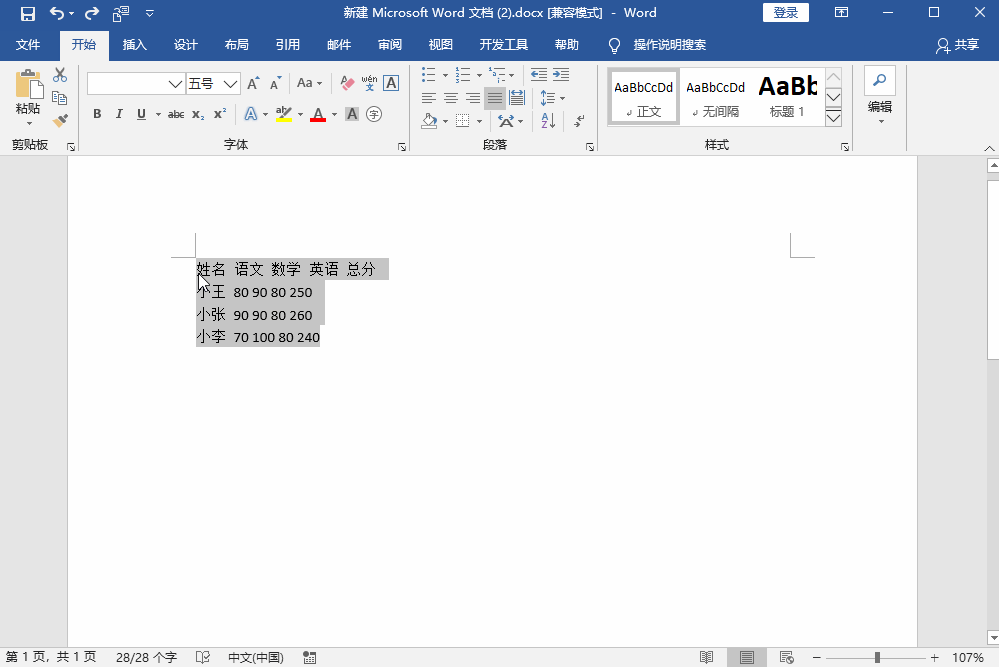
05.制表位
在Word中全选文本,在【开始】-【段落】的右下角点击小箭头,然后选择【制表位】,调整为5个字符并点击【确定】,在Word中想要对齐文本,使用【Tab】键就可以了。
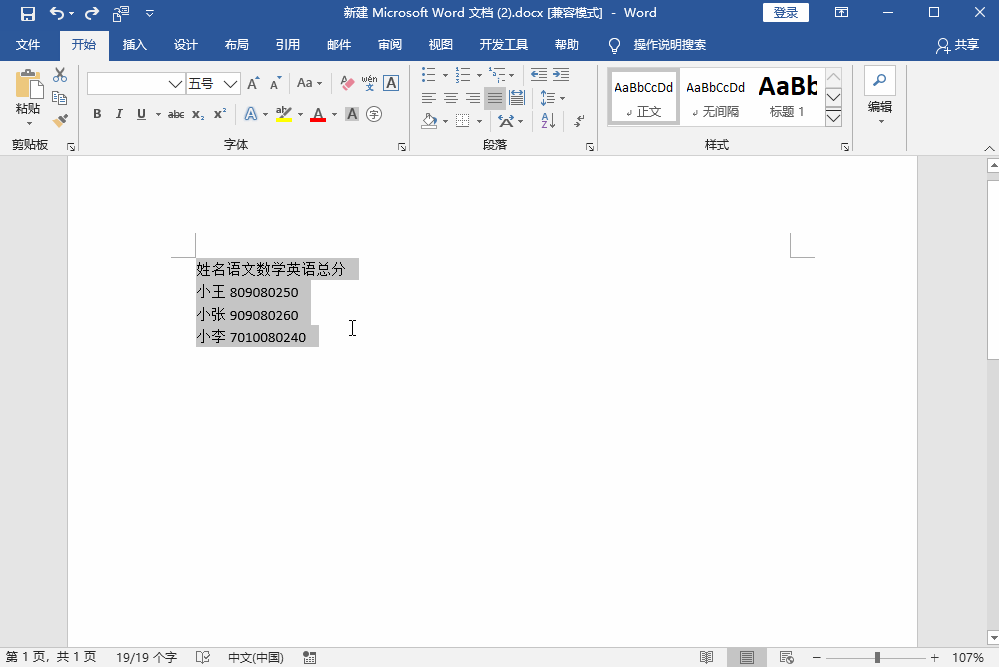
掌握上面这5种对齐技巧,在Word中就可以快速将文字对齐,是不是非常简单?






















 594
594

 被折叠的 条评论
为什么被折叠?
被折叠的 条评论
为什么被折叠?








